Efter att ha installerat Windows 10 Fall Creators Update rent har vissa användare ett problem där State Repository Service förbrukar hög CPU-användning (var som helst mellan 20% och 100%) när en extern länk klickas i Microsoft Edge. Systemet kan stanna i 20-30 sekunder och sedan öppnas länken.

Vissa användare uppger att denna oförklarade spik bara ses i rena installationer och inte i uppgraderingsinstallationer. Du kanske till exempel inte möter det här problemet om du uppgraderade från v1703 till v1709. Och problemet kan avta automatiskt om en dag eller så. Om inte, här är några möjliga lösningar för den här frågan.
Fix 1: Installera om alla inbyggda appar med PowerShell
Starta PowerShell.exe som administratör och kör följande kommando:
Get-AppXPackage -AllUsers | Foreach {Add-AppxPackage -DisableDevelopmentMode -Register "$ ($ _. InstallLocation) \ AppXManifest.xml"} Detta registrerar alla standardappar och fixar därmed det ursprungliga problemet för vissa användare. Observera att det här problemet kan vara relaterat på något eller annat sätt med det problem som beskrivs i inlägg Apps saknas efter installation av Windows 10 Fall Creators Update. Fixet är dock exakt samma.
Fix 2: Reparera Microsoft Edge
Med Fall Creators Update kan du reparera och återställa Microsoft Edge via Apps & Features i Inställningar.
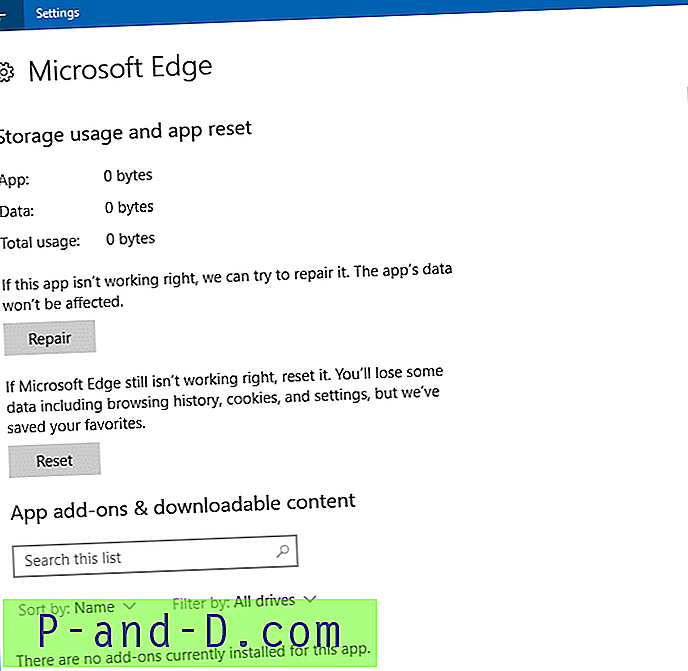
Se inlägg Hur man reparerar eller återställer Microsoft Edge till standardinställningar? för mer information.
Lösning: Starta om State Repository Service
Högerklicka på Start, klicka på Computer Management
Expandera tjänster och applikationer och klicka på Tjänster
Välj State Repository Service och klicka på länken Starta om servicen till vänster om listan över tjänster.
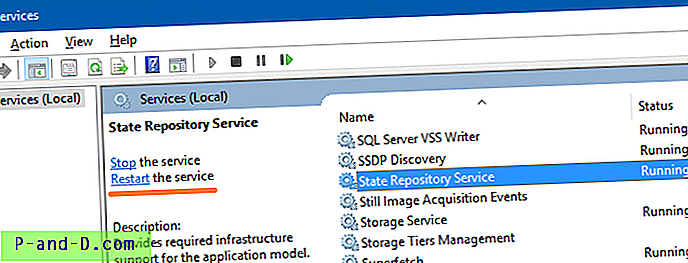
Detta åtgärdade problemet tillfälligt för vissa användare.
Skicka feedback till Microsoft
Följ de här stegen för att skicka in ny feedback:
- Klicka på Start, sök efter “Feedback Hub” och starta sedan appen
- Navigera till Feedback i den vänstra menyn och tryck sedan på + Lägg till ny feedback
- Välj problemet och dela alla uppgifter du tycker är relevanta och välj lämplig kategori och underkategori
- Viktigt: Återge eventuella problem efter att ha klickat på Börja övervakning (eller Börja fånga) nära slutet av formuläret. Sluta övervaka när du är klar
- När du har fyllt i formuläret och övervakningen klickar du på Skicka
- Klicka på Fortsätt med hjälp av Feedback Hub
- Klicka på Min feedback överst och hitta sedan det objekt du skickade in (det kan ta en stund att dyka upp)
- Öppna objektet du skickade och klicka sedan på Dela
- Klicka på Kopiera länk, klistra sedan in länken här i ditt svar (det ser ut som https://aka.ms/)





